Microsoft Forms là một phần của Office 365 cho phép người dùng của bạn để nhanh chóng và dễ dàng tạo câu đố tùy chỉnh, khảo sát, câu hỏi, đăng ký và nhiều hơn nữa. Khi bạn tạo một bài kiểm tra hoặc biểu mẫu, bạn có thể mời người khác để trả lời bằng cách dùng bất kỳ trình duyệt web, thậm chí trên thiết bị di động. Khi kết quả được gửi đi, bạn có thể dùng phân tích dựng sẵn để đánh giá phản hồi. Biểu mẫu dữ liệu, chẳng hạn như bài kiểm tra kết quả, có thể thể dễ dàng xuất sang Excel để phân tích bổ sung hoặc phân loại.
Cán bộ nhân viên và sinh viên.
|
TT |
Từ viết tắt |
Giải thích |
|---|---|---|
|
1 |
IT |
Information Technology: công nghệ thông tin |
|
2 |
.............. |
|
|
3 |
.................. |
|
|
4 |
................ |
|
|
5 |
................. |
|
Với Microsoft Forms, bạn có thể tạo khảo sát, bài kiểm tra và cuộc thăm dò, cũng như dễ dàng xem kết quả khi chúng xuất hiện. Khi tạo một bài kiểm tra hoặc biểu mẫu, bạn có thể mời người khác phản hồi bằng cách sử dụng trình duyệt web, ngay trên thiết bị di động. Khi kết quả được gửi, bạn có thể sử dụng tính năng phân tích tích hợp sẵn để đánh giá phản hồi. Bạn có thể xuất dữ liệu biểu mẫu, chẳng hạn như kết quả bài kiểm tra, sang dạng Excel dễ dàng để phân tích.
Microsoft FORMS là công cụ sẵn có trong gói Office 365 for Education. Nếu bạn đang đăng nhập vào tài khoản Office 365 bạn có thể sử dụng Forms bằng cách nhấn vào nút xanh có nhiều ô vuông trắng bên trong ở góc trên bên trái màn hình chọn Form, như hình dưới
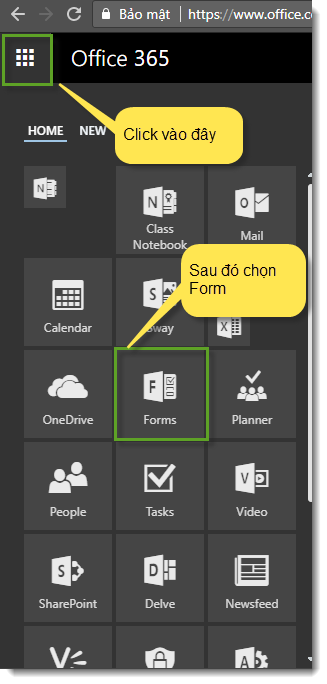
Nếu bạn đã đăng xuất khỏi tải khoản, bạn đăng nhập và sử dụng Forms bằng cách truy cập link https://forms.office.com/.
Sau đây là cái nhìn tổng quan về sản phẩm:
Hai thành phần chính là Form và Quiz. Chúng khác nhau về mục đích những những thao tác cơ bản giống nhau.
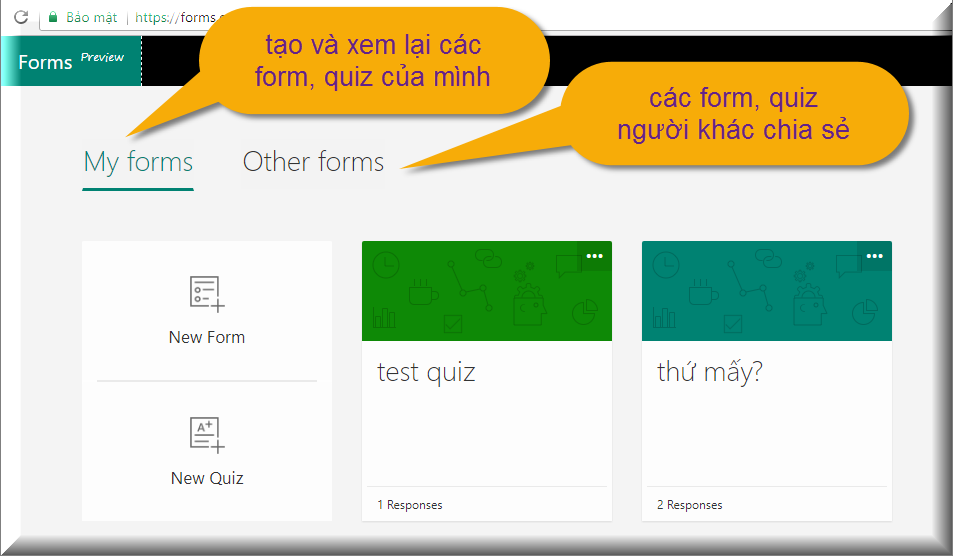
Tùy chỉnh form trong mục Questions và xem phản hồi, phân tích tại tab Responses.
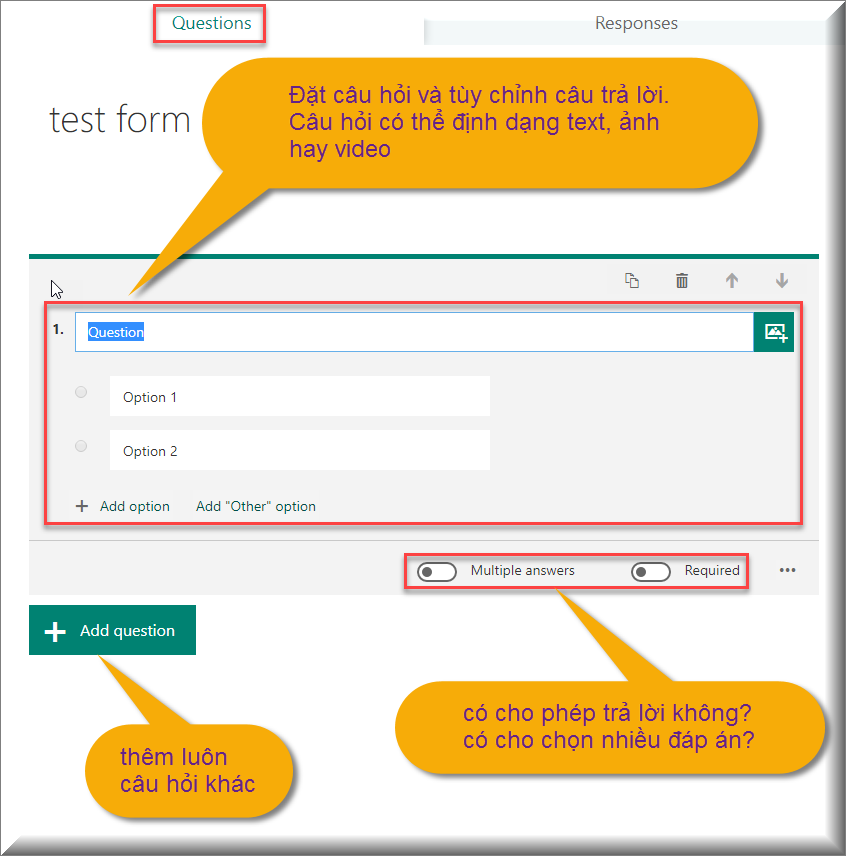
Hiện tại FORMS mới là bản Preview, chưa chính thức đi vào hoạt động nên một vài thành phần tính năng vẫn đang được chỉnh sửa nâng cấp.
Ví dụ: khi tạo xong, không có icon để bạn close. Thay vì close, bạn có thể click Forms ở góc trên bên trái màn hình để trở lại giao diện Home.
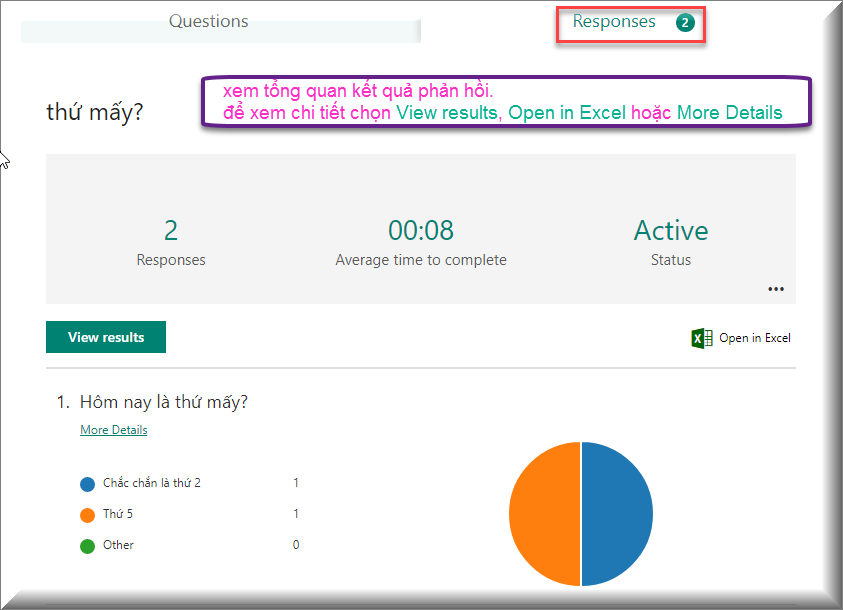
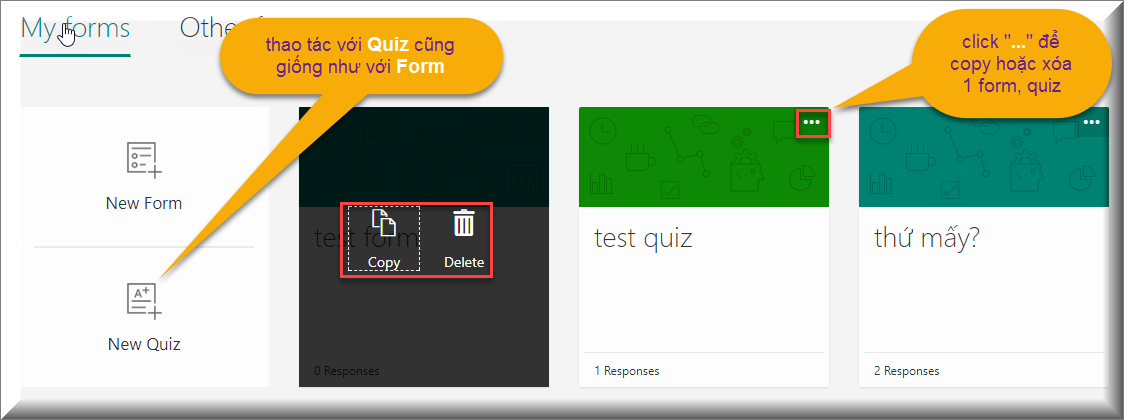
Khi đã hoàn tất nội dung form, bạn có thể xem trước, thay đổi Themes cho sinh động hay tùy chọn việc chia sẻ với người khác để phù hợp với mục đích sử dụng.
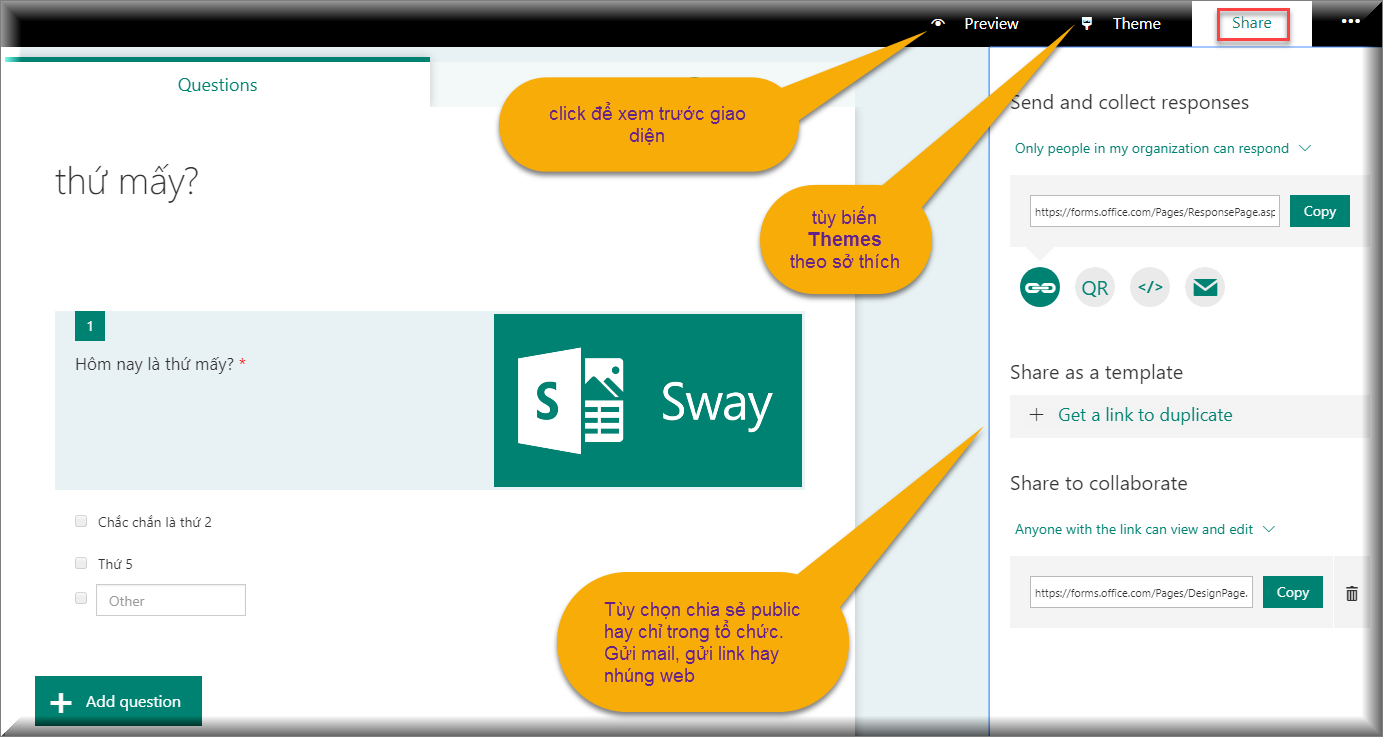
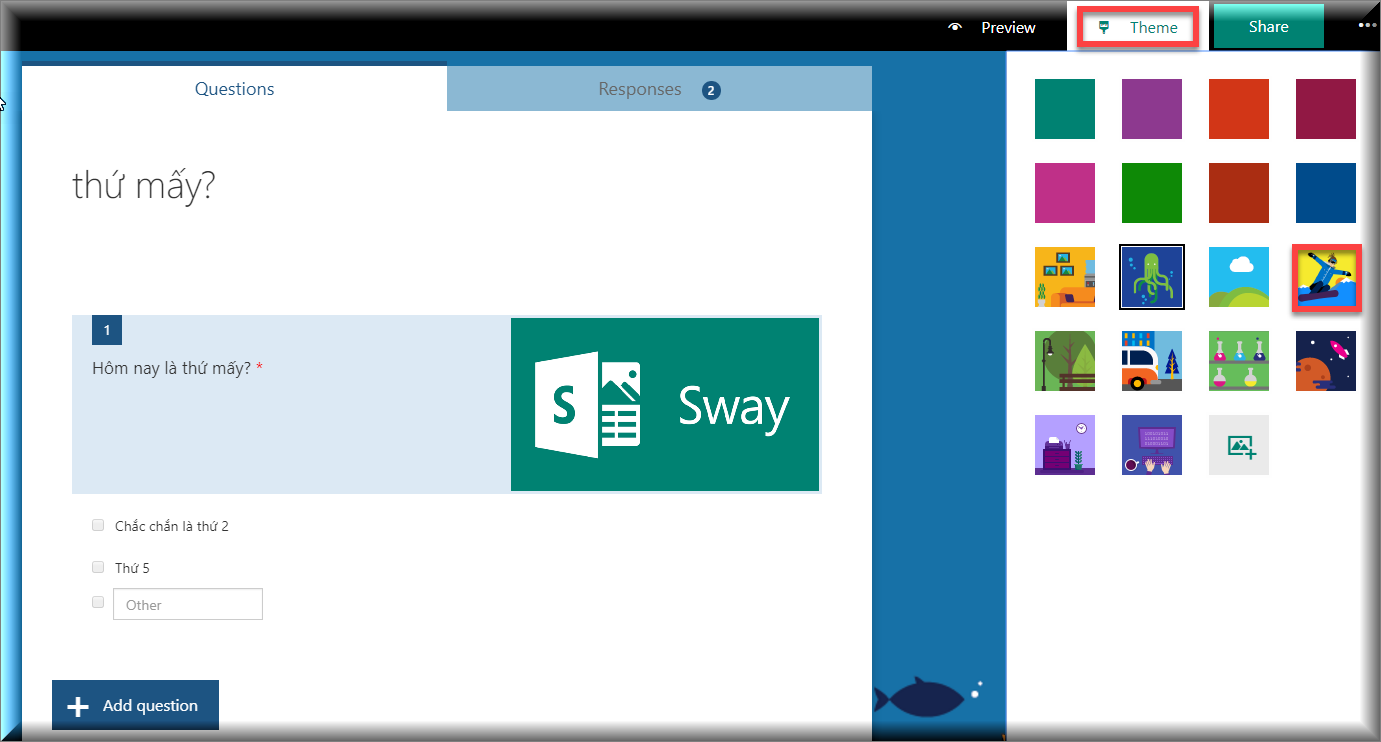
Sau khi điều chỉnh xong câu hỏi, Chọn “Chia sẻ” ở góc phải phía trên để chia sẻ tới các thành viên khác
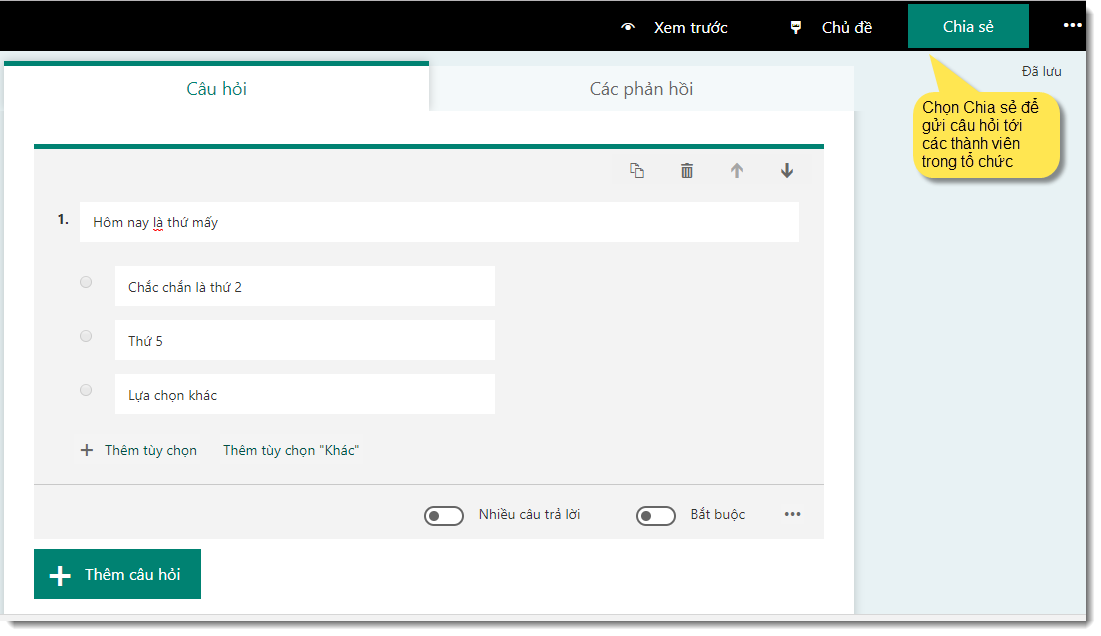
Sau khi chia sẻ, chọn tab “Các phản hồi” để xem kết quả và phân tích
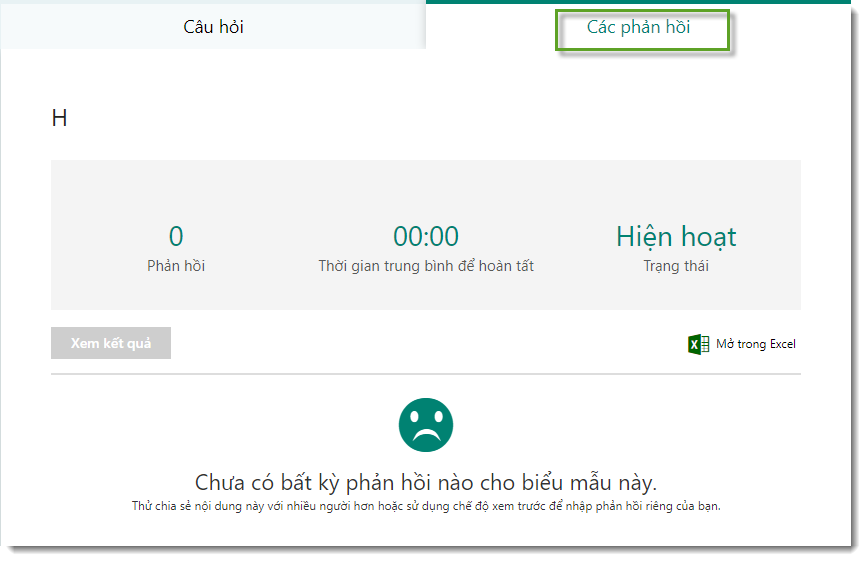
Tác giả: admin
Những tin mới hơn
Những tin cũ hơn